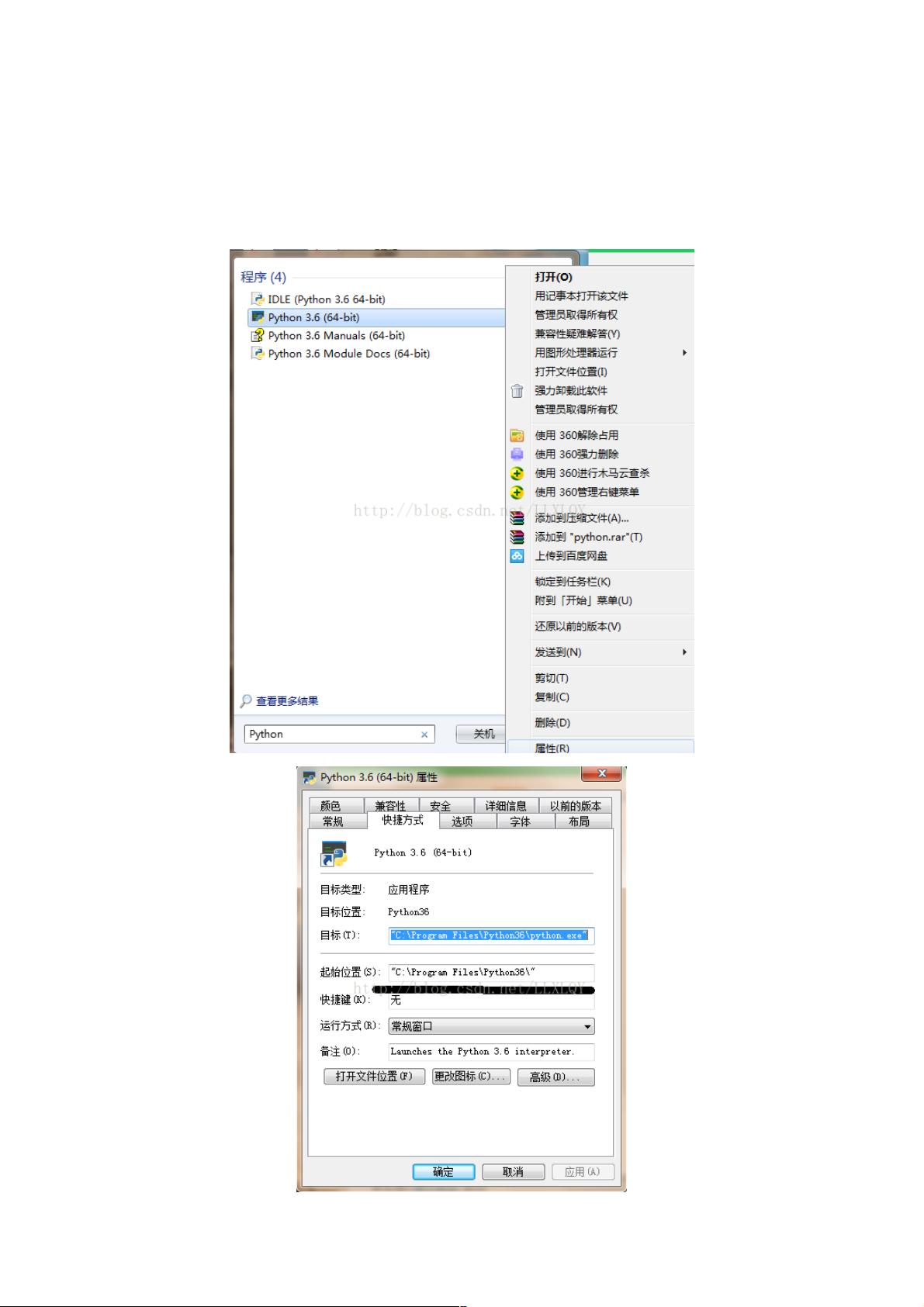### Python环境路径配置详解及命令行运行脚本 在学习Python编程的过程中,环境配置是非常重要的第一步。只有确保Python环境正确配置好,才能顺利地编写、测试和运行代码。本文将详细介绍如何查找Python安装目录、配置环境变量以及如何通过命令行运行Python脚本。 #### 一、查找Python安装目录 在进行任何环境配置之前,首先需要知道Python具体安装在哪里。有几种不同的方法可以找到Python的安装位置: **方法一:手动查找** 1. 打开计算机资源管理器。 2. 在搜索框内输入“Python”或“python.exe”,查看搜索结果。 3. 通常情况下,Python会安装在`C:\PythonXX`或者`C:\Users\<用户名>\AppData\Local\Programs\Python\PythonXX`这样的目录下(其中XX代表版本号,例如36表示Python 3.6)。 **方法二:通过Python解释器查找** 1. 打开命令提示符(cmd)。 2. 输入`python --version`确认Python版本。 3. 输入`import sys; print(sys.executable)`或`import sys; print(sys.path[0])`来获取Python可执行文件的完整路径。 #### 二、设置环境变量 找到Python安装目录后,下一步是配置环境变量以便系统能够识别Python。 1. **打开环境变量编辑界面**: - 对于Windows系统,可以在控制面板中找到“系统”选项,在高级系统设置中的环境变量选项卡里进行设置。 - 对于Linux/Unix/Mac OS,可以通过修改`.bashrc`或`.profile`等文件来添加环境变量。 2. **编辑环境变量**: - 在“系统变量”或“用户变量”中找到`Path`变量,并选择编辑。 - 在变量值的末尾添加分号`;`(如果是Linux或Mac OS则使用冒号`:`)。 - 添加Python安装目录到路径中,例如`C:\Program Files\Python36`。 - 如果安装了pip,还可以将pip的目录加入路径,例如`C:\Program Files\Python36\Scripts`。 - 确认保存更改。 #### 三、在命令行运行Python脚本 完成环境配置后,就可以通过命令行来运行Python脚本了。 1. **打开命令提示符(cmd)或终端**。 2. **切换到脚本所在的目录**(如果不在当前目录): - 使用`cd <脚本目录>`命令。 3. **运行脚本**: - 使用`python <脚本名称>.py`命令。例如,如果脚本名为`cla.py`,则输入`python cla.py`。 - 如果环境配置正确,脚本应该能够成功运行并显示输出。 #### 实例演示 假设我们有一个名为`cla.py`的脚本,内容如下: ```python print(100) ``` 按照上述步骤配置好环境后,可以通过命令行运行此脚本: 1. 打开命令提示符。 2. 使用`cd`命令切换到包含`cla.py`的目录。 3. 输入`python cla.py`,按回车键。 4. 正确配置的情况下,应该能看到输出`100`。 #### 小结 通过本文介绍的方法,您可以轻松地找到Python的安装目录、正确配置环境变量,并在命令行环境中运行Python脚本。这对于初学者来说非常重要,也是进行进一步学习的基础。希望本文对您的学习有所帮助!

- 粉丝: 3
- 资源: 954
 我的内容管理
展开
我的内容管理
展开
 我的资源
快来上传第一个资源
我的资源
快来上传第一个资源
 我的收益 登录查看自己的收益
我的收益 登录查看自己的收益 我的积分
登录查看自己的积分
我的积分
登录查看自己的积分
 我的C币
登录后查看C币余额
我的C币
登录后查看C币余额
 我的收藏
我的收藏  我的下载
我的下载  下载帮助
下载帮助

 前往需求广场,查看用户热搜
前往需求广场,查看用户热搜最新资源


 信息提交成功
信息提交成功